- /
- /
Інтеграція з платформою ПТАХ
Платформа ПТАХ – популярний в Україні хмарний сервіс обміну юридично значущими документами. За допомогою API, яке надається розробником ПТАХ, можна підключитися до Платформи, отримувати документи, які було відправлено вашій організації за допомогою Платформи, та відправляти документи вашим контрагентам, які підключені до ПТАХ. Документи при цьому шифруються та підписуються електронним цифровим підписом (ЕЦП).
Далі буде розглянуто:
Налаштування інтеграції з ПТАХ
Для початку роботи з модулем інтеграції з ПТАХ необхідно, щоб у вашій ліцензії був наявний цей модуль. Далі виконайте:
- Встановлення ПЗ ПТАХ.
- Запуск модулю "Інтеграція з ПТАХ".
- Редагування властивостей підрозділу.
- Редагування групи співробітників.
- Редагування типів документів.
- Налаштування періодичності опитування серверу ПТАХ.
Встановлення ПЗ ПТАХ
На машині, де встановлено сервер FossDoc, встановіть ПЗ ПТАХ (інсталяцію необхідно отримати від розробника ПТАХ), файл інсталяції має назву APIPtah_.exe Також вам буде необхідна ліцензія для ПТАХ (ліцензія для користувача/організації, від імені якого буде фактично виконуватися відправка документів). Ліцензія зберігається у вигляді текстового файлу, що має назву "123456789.txt" (замість 123456789 – реальний ідентифікаційний код). Додайте ліцензію до ПТАХ, використовуючи програму налаштування "C:\Program Files\APIPtah\APIPtah1\EdiCfg.exe".
Запуск модулю
Увійдіть до програми FossDoc Адміністратор та відкрийте закладку Зовнішні модулі:
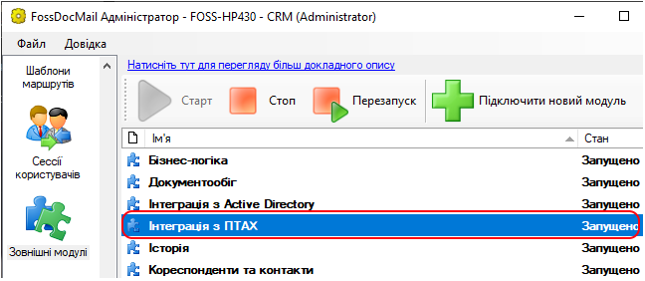 Модуль "Інтеграція з ПТАХ" запущено
Модуль "Інтеграція з ПТАХ" запущено
Переконайтесь, що у вас підключено та запущено модуль Інтеграція з ПТАХ, при необхідності запустіть його.
Редагування властивостей підрозділу
У програмі адміністрування перейдіть у довідник Підрозділи та оберіть підрозділ, який створено за шаблоном "головний підрозділ" (зазвичай, це підрозділ вищого рівня. У цьому підрозділі повинні знаходитися ваші співробітники реєстратори документів (роль користувача "Співробітник канцелярії"). Відкрийте його для редагування та перейдіть до закладки Інтеграція з ПТАХ.
Уведіть у відповідні поля та опції закладки наступні значення:
- URL сервісу – url-адреса та порт машини, де розташовано додаток API для інтеграції з ПТАХ. Зазвичай він знаходиться на тій самій машині, що і сервер FossDoc, у такому випадку можна використовувати параметр https://localhost:9080, де 9080 – порт зазвичай.
- Код ЄДРПОУ – код вашої організації у єдиному державному реєстрі підприємств та організацій України.
- Сертифікат підпису – сертифікат цифрового підпису, яким буде підписуватися документ на сервері, якщо не обрано підпис на клієнтській частині.
- Ключ підпису – ключ цифрового підпису.
- Сертифікат шифрування – сертифікат шифрування документів, що надійшли/або відправляються до ПТАХ.
- Ключ шифрування – ключ шифрування документів.
- Пароль – пароль до ключа ЕЦП та шифрування.
- Опція "Цифровий підпис накладає клієнтська частина" – встановіть галочку, якщо бажаєте, щоб ЕЦП виконувався на клієнтській частині.
- Опція "Дозволити інтеграцію" – зніміть галочку на тих підрозділах, де ви бажаєте використовувати налаштування іншого підрозділу для роботи з ПТАХ. Далі потрібно зі списку обрати власне той підрозділ, налаштування якого будуть використані у даному. Якщо при цьому не обрати жоден підрозділ зі списку, для співробітників підрозділу, що редагується, буде відключено інтеграцію з ПТАХ.
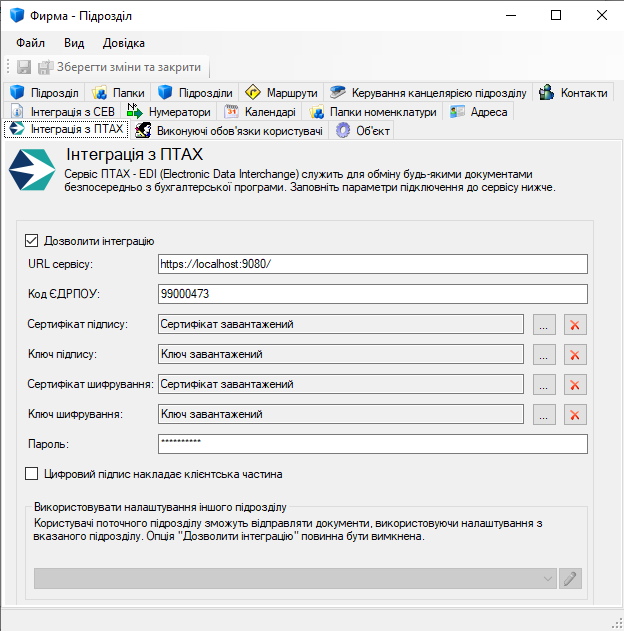 Редагування властивостей підрозділу. Закладка "Інтеграція з ПТАХ"
Редагування властивостей підрозділу. Закладка "Інтеграція з ПТАХ"
Редагування групи співробітників
У програмі адміністрування перейдіть у довідник Групи:
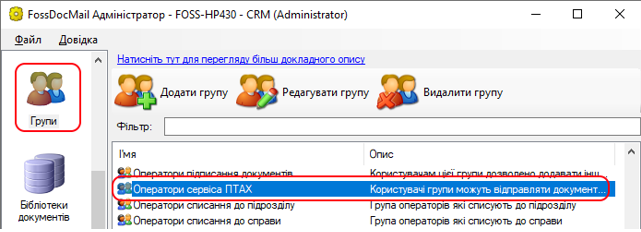 Група користувачів "Оператори сервіса ПТАХ"
Група користувачів "Оператори сервіса ПТАХ"
Відкрийте для редагування групу "Оператори сервіса ПТАХ". За допомогою кнопок Додати учасників та Видалити учасників створіть список користувачів, які зможуть відправляти документи через ПТАХ. Даним користувачам буде доступна відповідна кнопка на панелі інструментів картки документу, який може бути відправлено до ПТАХ.
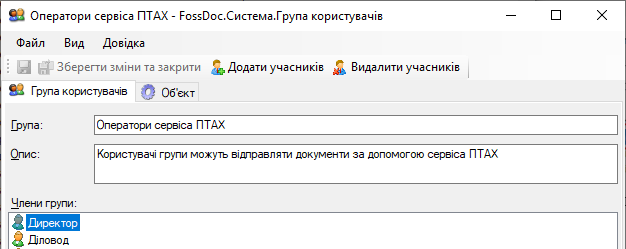 Редагування складу групи користувачів "Оператори сервіса ПТАХ"
Редагування складу групи користувачів "Оператори сервіса ПТАХ"
Крім того, щоб мати можливість реєструвати документи, що надійшли (або будуть відправлені) до ПТАХ, у вас мають бути співробітники, яких створено за роллю "Співробітник канцелярії".
Редагування типів документів
У програмі адміністрування перейдіть до бібліотек документів, та оберіть тип документу, які ви бажаєте передавати/отримувати в/з ПТАХ. Відкрийте його на редагування та натисніть кнопку ПТАХ налаштування:
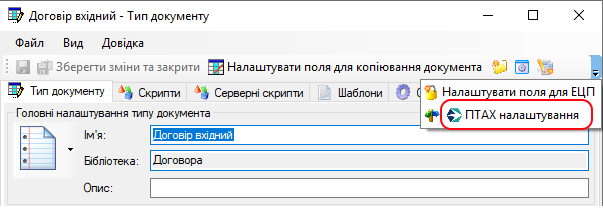 Тип документу. Кнопка "Птах налаштування"
Тип документу. Кнопка "Птах налаштування"
З’явиться форма налаштувань інтеграції ПТАХ для обраного типу документа:
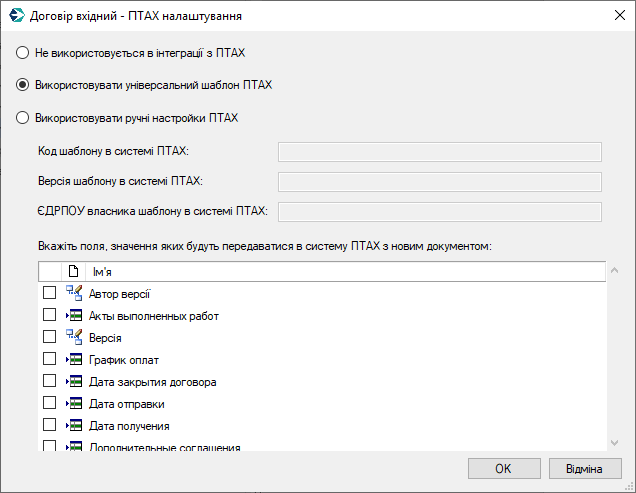 Налаштування інтеграції ПТАХ для типу документа
Налаштування інтеграції ПТАХ для типу документа
Ви можете обирати наступні опції:
- Не використовується в інтеграції з ПТАХ – документи обраного типу не зможуть бути відправлені до ПТАХ).
- Використовувати універсальний шаблон ПТАХ – документ цього типу можна передавати до ПТАХ, при цьому шаблон документа ПТАХ буде заповнено реєстраційним номером та датою (універсальній шаблон ПТАХ).
- Використовувати ручні настройки ПТАХ – документи обраного типу може бути передано до ПТАХ з використанням певного шаблону ПТАХ.
Для ручних налаштувань ПТАХ необхідно заповнити:
- Код шаблону в системі ПТАХ – унікальний код певного шаблону документа в ПТАХ (можна взяти у розробника ПТАХ).
- Версія шаблону в системі ПТАХ – версія коду шаблону ПТАХ, якщо така є.
- ЄДРПОУ власника шаблону в системі ПТАХ – код організації власника шаблону у єдиному державному реєстрі підприємств та організацій України. Встановіть галочки напроти полів документу FossDoc, які буде використано для формування шаблону ПТАХ.
Типи полів документа FossDoc під час ручного налаштування інтеграції з ПТАХ мають відповідати типам полів, що використовуються у відповідному шаблоні ПТАХ.
Також на типі документу FossDoc є також декілька функцій, які може бути увімкнено для інтеграції з ПТАХ:
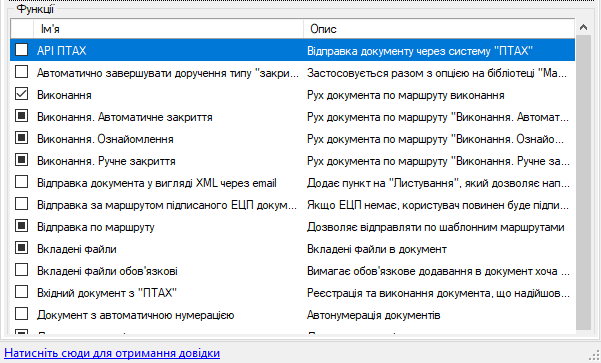 Налаштування функцій для типу документа
Налаштування функцій для типу документа
Ви можете увімкнути наступні функції:
- API ПТАХ – встановіть галочку для відправки документів даного типу до системи ПТАХ. Крім того у даного типу документу повинно буде наявне стандартне поле "Кореспондент" з бібліотеки "Документообіг". Поле "Кореспондент" буде використовуватися для визначення отримувача документу. Довідковий запис кореспондента повинен мати заповнене поле "Ідентифікаційний код" (код організації і ЄДРПОУ).
- Вхідний документ з ПТАХ – дозволити прийом документів обраного типу з системи ПТАХ.
- Універсальний документ ПТАХ – дана галочка додає до типу документу поля, що використовуються в універсальному шаблоні ПТАХ (дата, реєстраційний но-мер, сума за документом).
Налаштування періодичності опитування серверу ПТАХ
Ви можете визначити з якою періодичністю сервер FossDoc буде опитувати ПТАХ про нові документи, що були відправлені до FossDoc. Для цього запустіть програму розширеного адміністрування, оберіть у системних довідниках задачу "API. ПТАХ обмін документами":
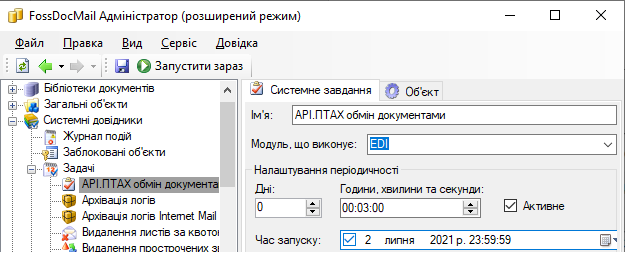 Налаштування періодичності опитування серверу ПТАХ
Налаштування періодичності опитування серверу ПТАХ
Встановіть галочку "Активне", щоб керувати періодичністю. В протилежному випадку, ініціювати обмін зможе користувач вручну за допомогою відповідних кнопок.
Встановіть значення у поля "Дні", "Години, хвилини та секунди" – для того, щоб задати період часу, через який буде виконуватися опитування серверу ПТАХ (наприклад, 0 днів, 5 хвилин – кожні 5 хвилин). У поле "Час запуску" можна встановити дату та час першого запуску опитування серверу.
Робота користувачів
Користувачі працюють з модулем "Інтеграція ПТАХ" за допомогою ПЗ робочого місця користувача FossDoc Клієнт.
Далі буде розглянуто наступні питання:
Отримання документів з ПТАХ
Документ з ПТАХ надходить у папку "На реєстрацію", до якої має доступ співробітник канцелярії:
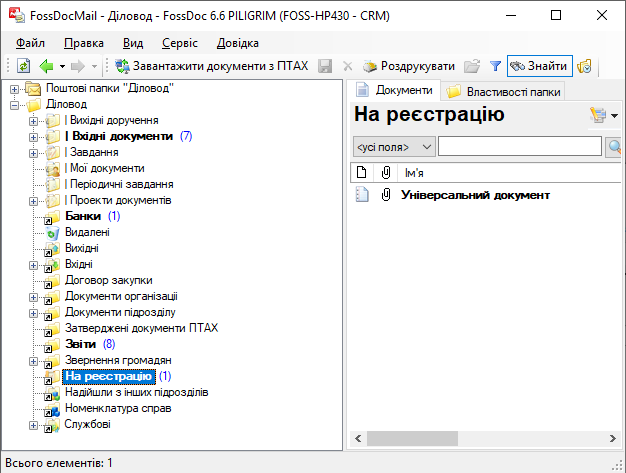 Документ ПТАХ надійшов до папки "На реєстрацію"
Документ ПТАХ надійшов до папки "На реєстрацію"
Канцелярист відкриває картку документа, знайомиться з його змістом та вкладеними документами, які підписані ЕЦП.
Далі, якщо у вас налаштовано автоматичну реєстрацію документів, його можна зберегти і таким чином зареєструвати, або перейти до закладки "Реєстраційні записи" та за допомогою однойменної кнопки зареєструвати документ.
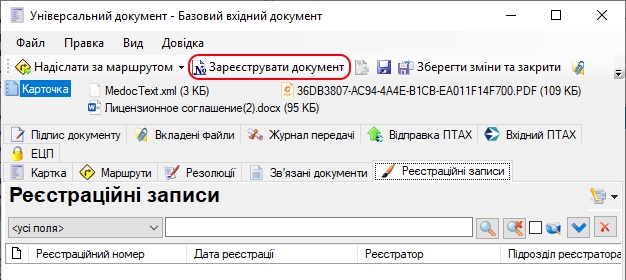 Реєстрація документу в FossDoc
Реєстрація документу в FossDoc
Далі документ відправляється за маршрутом на виконання – меню "Файл/Відправити документ за шаблоном маршруту" або, якщо для документу налаштовано вільна маршрутизація, використовуються інші маршрути, наприклад на погодження:
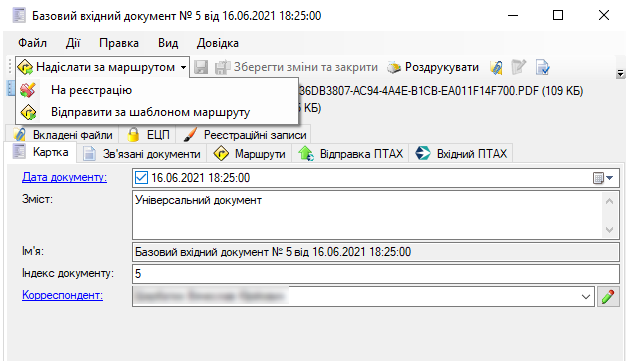 Відправка документу за маршрутом
Відправка документу за маршрутом
Коли роботу за документом закінчено, всі учасники маршруту погодили, необхідно передати цю інформацію про успішне погодження документу кореспонденту, який його до вас відправив. Для цього перейдіть на закладку "Вхідний ПТАХ", та натисніть кнопку "Затвердити документ":
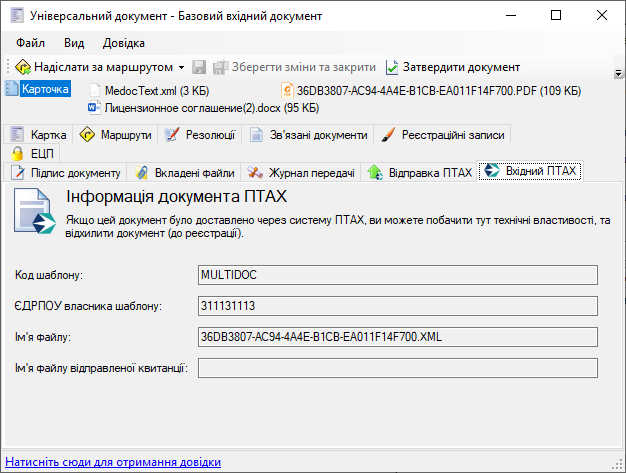 Затвердження документу ПТАХ
Затвердження документу ПТАХ
При цьому до ПТАХ буде відправлено квитанцію про затвердження документу.
А у полі "Ім’я файлу відправленої квитанції" картки документу з’явиться відповідне ім’я файлу службової інформації, що було передано до ПТАХ. Сам документ буде переміщено до папки "Затверджені документи ПТАХ":
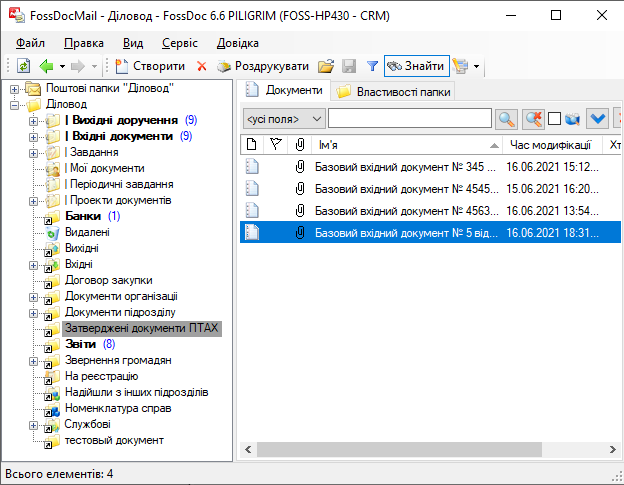 Папка для затверджених документів ПТАХ
Папка для затверджених документів ПТАХ
У випадку, якщо документ з ПТАХ не погоджено в FossDoc, можна передати цей статус кореспонденту через ПТАХ, натиснувши кнопку "Відхилити документ" на закладці "Вхідний Птах":
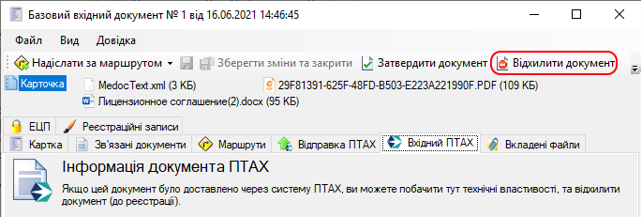 Кнопка для відхилення документів ПТАХ
Кнопка для відхилення документів ПТАХ
Відправка документів до ПТАХ
Для відправки документу до ПТАХ повинні бути виконані відповідні налаштування типу даного документу, та користувач, який відправляє документ, повинен бути у відповідній групі.
Для відправки відкрийте картку документу, перейдіть до закладки "Відправка ПТАХ" на натисніть кнопку "Відправити документ":
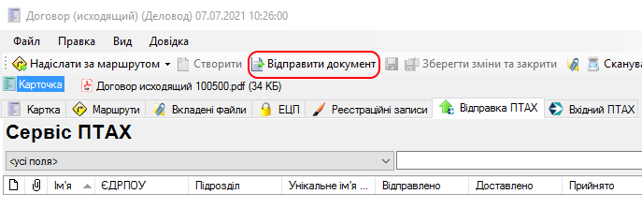 Кнопка відправки документу до ПТАХ
Кнопка відправки документу до ПТАХ
З’явиться діалог відправки документу через сервіс ПТАХ:
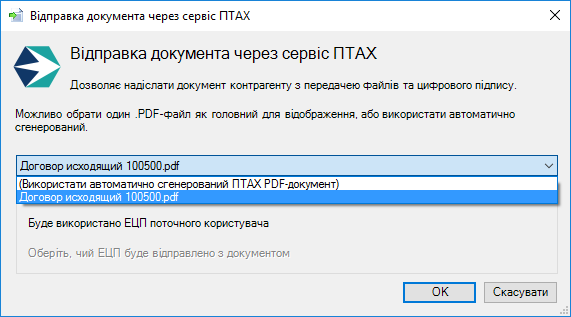 Діалог відправки документу до ПТАХ
Діалог відправки документу до ПТАХ
Вам знадобиться обрати, який файл буде відправлено до ПТАХ, – один обраний файл з вкладених в картку документа файлів або автоматично сгенерований pdf-документ за шаблоном ПТАХ (якщо у вас налаштовано передачу документа за шаблоном ПТАХ).
Перед відправкою до ПТАХ обраний вкладений файл автоматично підписується ЕЦП. Якщо налаштовано підпис на сервері, документ буде підписано за допомогою ЕЦП з налаштувань ПТАХ підрозділу.
Якщо налаштовано підпис на стороні клієнту і на документі вже є підпис ЕЦП, наприклад, підпис керівника, ви можете натиснути на посилання "Оберіть, чий ЕЦП буде відправлено з документом", з’явиться діалог:
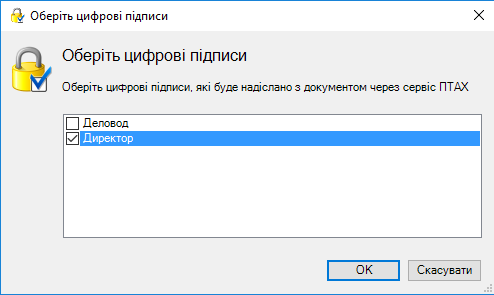 Діалог вибору ЕЦП, з якою буде відправлено документ до ПТАХ
Діалог вибору ЕЦП, з якою буде відправлено документ до ПТАХ
Ви можете обрати, з чиїм ЕЦП документ буде відправлено до ПТАХ.
Натисніть ОК, документ буде відправлено.